Doriți să ștergeți toate tweet-urile de pe profilul dvs. pentru că vă amintiți brusc câteva tweet-uri jenante? Sau vrei să o iei de la zero pe X, pentru că nu te mai raportezi la conținutul tău?
Platformele de social media precum X sunt un fel de înregistrare permanentă, salvând tot ceea ce spuneți. Uneori, o glumă proastă din trecut poate părea ofensatoare, mai ales dacă oamenii o scot din context.
Activitățile tale pe Twitter pot avea efecte dăunătoare asupra imaginii tale personale și profesionale. Acest lucru vă oferă un motiv în plus pentru a vă șterge urmele în loc să vă confruntați cu consecințele inevitabile. Deși X, fostul Twitter, nu vă permite să ștergeți în masătweet-urile, acest articol vă prezintă câteva alternative.

Cuprins
Cum să ștergi toate tweet-urile de pe profilul tău: 3 tehnici care funcționează
Știi cât de ușor este să cauți tweet-uri de pe contul tău pe X? O bară de căutare de pe pagina de profil vă poate filtra postările prin utilizarea cuvintelor cheie de pe Twitter. De asemenea, oricine poate folosi orice motor de căutare pentru a găsi postări specifice pe care le-ați postat. De asemenea, cu fiecare zi care trece, tot mai mulți angajatori se angajează în verificări ale antecedentelor din social media înainte de a angaja potențiali candidați.
Învățând cum să ștergeți toate tweet-urile, nu va trebui să vă faceți griji că postările dvs. anterioare se vor întoarce să vă bântuie. Mai jos, vei găsi o serie de ghiduri care fac lumină asupra diferitelor modalități de a face acest lucru.
1. Ștergeți toate postările prin dezactivarea contului dvs. pentru mai mult de 30 de zile
Cel mai simplu răspuns la întrebarea "Cum îmi pot șterge toate tweet-urile" este să vă dezactivați contul. Acest lucru va asigura că nimeni nu vă poate verifica profilul, deoarece contul dvs. va fi indisponibil. Dacă cineva menționează numele dvs. de utilizator în postarea sa, eticheta nu va face legătura cu profilul dvs. Platforma de socializare vă oferă 30 de zile pentru a anula această decizie. După această perioadă, vă șterge definitiv contul și toate activitățile acestuia.
Deși această metodă este gratuită, dezavantajul este că vă pierdeți toți adepții și numele de utilizator.
Pseudonimul X este modul în care oamenii vă identifică pe X. Fără el, vă va fi greu să vă recâștigați vechii adepți. De asemenea, va trebui să vă restabiliți reputația, ceea ce nu este întotdeauna ușor. O modalitate de a vă păstra numele de utilizator este să vă creați un profil nou. Transferați-vă pseudonimul anterior pe noul cont și apoi dezactivați-l pe cel vechi.
Dacă vă place această soluție, iată cum să vă dezactivați și să vă ștergeți definitiv profilul:
- Mergeți la cronologia de acasă pe X, faceți clic stânga pe "Setări și asistență" și alegeți "Setări și confidențialitate". Utilizatorii de desktop trebuie să selecteze "More" (Mai multe) din panoul de navigare rapidă pentru a vedea această opțiune. Dacă atingeți fotografia de profil din aplicația mobilă, veți afișa acest panou.
- Atingeți "Your Account" (Contul dvs.) pe această pagină de setări și faceți clic stânga pe "Deactivate Your Account" (Dezactivați-vă contul).
- În partea de jos a paginii, veți vedea butonul "Deactivate" (Dezactivare) de culoare roșie. Selectați-l pentru a începe procesul de dezactivare.
- Nu vă conectați la contul dvs. în următoarele 31 de zile.
Dacă nu există probleme, X va șterge toate postările, inclusiv contul dvs., din baza de date. O modalitate simplă de a testa dacă această metodă a funcționat este să vă căutați profilul.
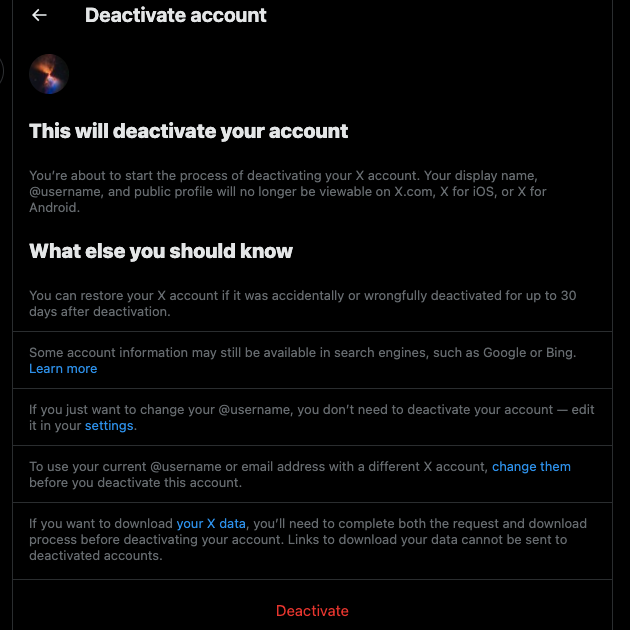
2. Folosiți Redact pentru a șterge gratuit fiecare postare de pe profilul dvs.
Redact este un instrument puternic care șterge gratuit toate postările de pe profilul tău pe X. Puteți face următoarele cu acest software:
- Ștergeți toate tweet-urile sau anumite tweet-uri de la o anumită dată sau interval de date.
- Ștergeți tweet-uri, răspunsuri, like-uri, repostări și postări citate.
- Eliminați numai postările care conțin anumite hashtag-uri sau cuvinte cheie de pe Twitter.
- Evitați să ștergeți postările cu conținut media sau linkuri.
- Folosiți modul de previzualizare pentru a vă arăta ce va elimina instrumentul.
Iată cum să utilizați acest instrument pe dispozitivul dumneavoastră:
- Descărcați instrumentul Redact de pe site-ul său oficial.
- După instalarea și deschiderea programului, faceți clic stânga pe "Services" din bara laterală.
- Selectați "Twitter", iar acesta va apărea în bara laterală, la secțiunea "Ștergeți de la".
- Faceți clic stânga pe "Log In To Twitter" și conectați-vă la contul dvs. de X.
- Puteți personaliza toate setările în funcție de preferințele dumneavoastră sau puteți opta pentru opțiunile implicite.
- Selectați cardul "Preview Mode" (Mod de previzualizare) și faceți clic pe "Start Previewing" (Începeți previzualizarea) pentru a vedea ce se află în vizorul instrumentului. În caz contrar, puteți trece la "Deletion Mode".
- Faceți clic stânga pe butonul "Start Deleting". Trebuie să derulați tot drumul în jos pentru a găsi această opțiune.
- Apare o fereastră pop-up care vă întreabă dacă sunteți sigur de această decizie. Sunteți de acord cu termenii și condițiile și faceți din nou clic stânga pe butonul "Start Deleting".
Rata actuală de ștergere a acestui instrument este de 0,7 posturi pe secundă. De asemenea, este posibil să trebuiască să mai faceți o altă rulare cu acest software pentru a șterge totul din contul dvs. Din fericire, acesta păstrează o arhivă locală cu toate postările dvs.
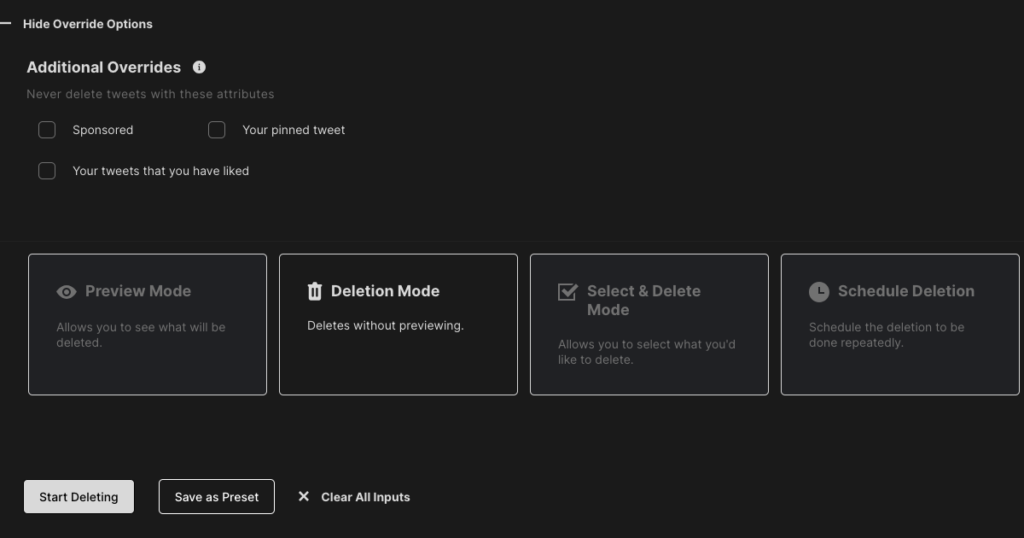
3. Ștergeți totul din contul dvs. cu o unealtă terță parte, cum ar fi TweetDelete
Dacă tot ce doriți este un instrument simplu pentru a face treaba, TweetDelete este soluția. Puteți șterge toate postările de pe profilul dvs. dacă aveți fișierul X Archive. Acest fișier este esențial, deoarece limitările lui X împiedică TweetDelete să elimine mai mult de 3.200 de postări. Urmați instrucțiunile de mai jos pentru a vă descărca istoricul X și pentru a șterge toate tweet-urile cu acest instrument:
- Opțiunile de meniu "Settings and Support" (Setări și asistență) se află în panoul de navigare rapidă. Faceți clic cu butonul stâng al mouse-ului și deschideți "Setări și confidențialitate".
- Selectați "Contul dvs.".
- Veți vedea mai multe opțiuni în acest meniu. Deschideți "Download An Archive Of Your Data" (Descărcați o arhivă a datelor dvs.) și finalizați procesul de verificare. Aceasta presupune introducerea parolei X și tastarea codului de verificare pe care platforma îl trimite către ID-ul dvs. verificat. Verificați aplicația SMS a telefonului dvs. sau adresa de e-mail pentru aceste cifre unice.
- Faceți clic cu butonul din stânga pe "Request Archive" și așteptați cel puțin 24 de ore. Când fișierul de arhivă Twitter este gata de descărcare, salvați-l pe dispozitivul dvs.
- Deschideți TweetDelete într-o altă filă a browserului de pe desktop și conectați-vă la contul dvs. X.
- Partajați fișierul cu acest instrument pentru a vizualiza toate postările din profilul dumneavoastră.
- Urmați instrucțiunile oferite de TweetDelete pentru a șterge totul de pe profilul dvs.
Timpul de care are nevoie acest instrument pentru a șterge totul din contul tău X depinde de numărul de tweet-uri pe care le ștergi. În fiecare oră, TweetDelete poate șterge până la 15.000 de mesaje din contul tău. Planul premium elimină limita de ștergere a tweeturilor pe lună.
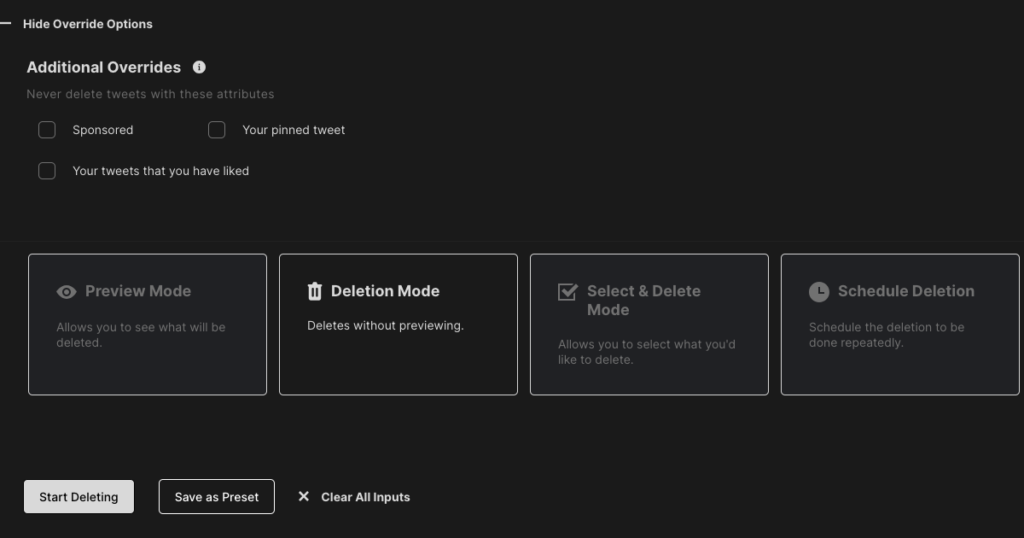
Cum îmi șterg toate tweet-urile timpurii: 2 Soluții pe care trebuie să le încercați
Dacă sunteți un utilizator vechi pe X, trebuie să vă căutați postările mai vechi. De ce? Pot exista mai multe tweet-uri în profilul dvs. care vă pot da o imagine proastă. Chiar dacă nu mai împărtășiți aceleași opinii ca în tinerețe, contul dvs. spune altceva. Mai multe celebrități și personalități publice s-au confruntat cu reacții negative semnificative din cauza postărilor lor mai vechi.
Dacă doriți să evitați această situație, vă veți întreba: cum pot șterge toate tweet-urile mele timpurii? Există două modalități de a face acest lucru, după cum se subliniază mai jos.
1. Folosiți TweetDelete pentru a șterge mii de tweet-uri timpurii
Vestea bună este că TweetDelete vă poate ajuta cu această sarcină. Așa cum am subliniat mai devreme, veți avea nevoie de fișierul dvs. de arhive Twitter. Urmați pașii de mai jos pentru a șterge tweet-urile mai vechi de pe profilul dvs:
- Mergeți la TweetDelete și conectați-vă profilul X la acest instrument. Dacă aveți deja un cont la TweetDelete, nu trebuie să oferiți acces la acest software.
- După ce vă conectați la contul X, faceți clic stânga pe fila "Tasks" (Sarcini) din tabloul de bord al instrumentului.
- Selectați "Delete Tweets" (Ștergeți Tweeturile) și veți vedea o casetă pentru a încărca fișierul X Archive (Arhiva X). Împărtășiți fișierul istoric Twitter cu acest instrument.
- Selectați fila "Tweets" și schimbați sursa în fișierul X Archive.
- Veți vedea o secțiune în care puteți seta intervalul de date. Asigurați-vă că instrumentul vizează intervalul de date corect.
- Selectați butonul "Șterge tweet-urile mele" pentru a șterge toate postările dvs. anterioare.
2. Încercați funcțiile native de ștergere și de căutare avansată ale X pentru o mână de postări timpurii
Ce se întâmplă dacă pe profilul dvs. se află doar câteva postări mai vechi, deoarece nu folosiți platforma în mod regulat? Puteți utiliza funcția nativă de ștergere și căutarea avansată din X pentru a găsi anumite tweet-uri din contul dvs., așa cum este evidențiat mai jos.
Notă: Cel mai bine este să folosiți X pe un browser desktop, deoarece Căutarea avansată nu este disponibilă în aplicația mobilă.
- Introduceți orice frază sau cuvânt cheie în bara de căutare a lui X și faceți clic cu butonul de căutare.
- Există un buton de debordare lângă bara de căutare. Acesta este format din trei puncte orizontale. Faceți clic stânga pe el și deschideți "Căutare avansată".
- În fereastra pop-up, defilați până la secțiunea "Accounts" (Conturi). Introduceți numele dvs. de utilizator X în caseta "From These Accounts" (Din aceste conturi).
- Mergeți până jos până când ajungeți la secțiunea "Date". Alegeți un interval de date adecvat, în funcție de postările timpurii pe care doriți să le ștergeți.
- Pagina cu rezultatele căutării de pe X va afișa toate tweet-urile dvs. din intervalul de date specificat. Pe fiecare tweet, există un buton cu trei puncte. Selectați această pictogramă și faceți clic stânga pe "Delete" (Șterge).
- Repetați pasul 5 până când ștergeți totul în intervalul de date furnizat.
Puteți utiliza această metodă pentru a șterge mai multe postări din profilul dvs.
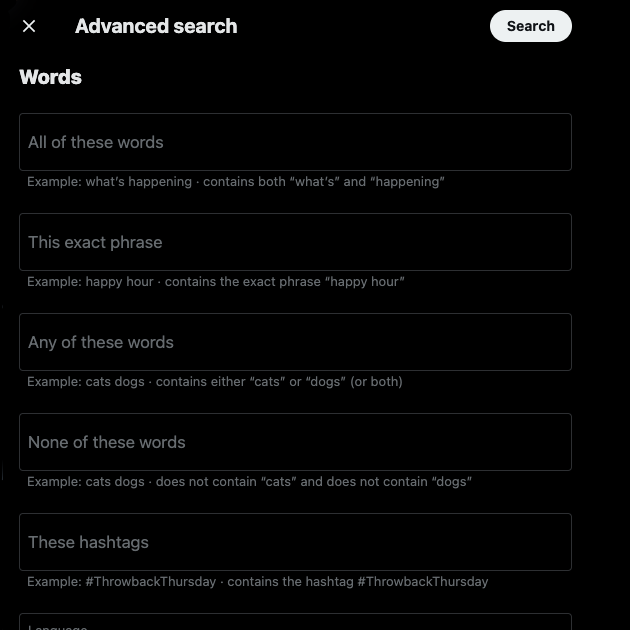
TweetDelete poate șterge Tweeturile și Like-urile de pe pagina ta de profil
Urmând toate indicațiile din acest articol, veți șterge mii de tweet-uri de pe profilul dvs. Puteți oricând să vă ștergeți manual tweet-urile, unul câte unul, dacă nu sunteți un utilizator activ. În caz contrar, conectarea profilului dvs. cu servicii terțe este singura dvs. opțiune.
Dacă doriți să vă eliminați periodic mesajele mai vechi, TweetDelete are o funcție de ștergere automată. Tot ce trebuie să faceți este să alegeți datele de la care doriți să ștergeți în masă tweet-urile. De asemenea, puteți include cuvinte cheie și hashtag-uri pentru a vă asigura că nu pierdeți nimic. Acest lucru ajută, de asemenea, la direcționarea viitoarelor tweet-uri.
Cea mai bună soluție este utilizarea TweetDelete pentru a șterge toate tweet-urile. De asemenea, poate viza postările pe care le-ați apreciat și vă poate elimina like-urile. Acest lucru vă protejează confidențialitatea, deoarece alți utilizatori nu vă vor putea vedea activitatea pe X.
Este o modalitate excelentă de a lua un nou început pe X fără a crea un cont Twitter secundar. Folosiți TweetDelete astăzi, astfel încât să nu mai trebuiască să vă gândiți niciodată de două ori la ceea ce se află pe profilul dumneavoastră!










